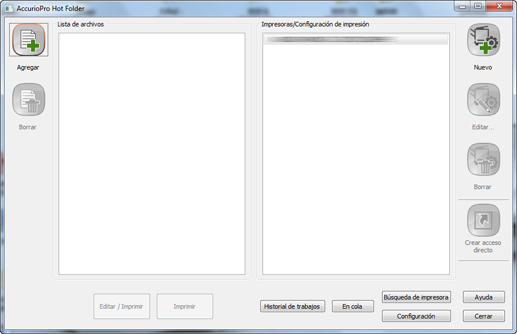Añadir esta máquina a AccurioPro Hot Folder
Si no se ha añadido el controlador de plugin PS al ordenador, registre manualmente la máquina en AccurioPro Hot Folder.
Se recomienda que registre con anterioridad la impresora requerida utilizando [Añadir impresora] en el panel de control. Si se registra la impresora utilizando este método, se visualiza automáticamente en el campo [Impresoras/Configuración de impresión]. De este modo, los pasos 2 y 3 no son necesarios.
Si la impresora no está registrada en el panel de control, siga este procedimiento.
Además, si hay modelos iguales compatibles con el controlador de plugin PS en la red y no desea añadir esos controladores en [Impresoras y faxes] del panel de control, siga este procedimiento.
En el menú Inicio, haga clic en [Todos los programas] - [KONICA MINOLTA] - [AccurioPro Hot Folder] - [AccurioPro Hot Folder].
Se inicia AccurioPro Hot Folder.
Haga clic en [Búsqueda de impresora].
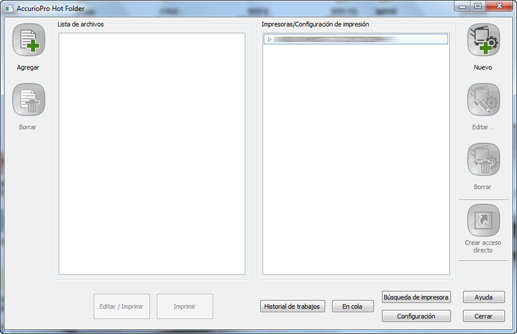
Se visualiza la pantalla [Agregar impresora].
Seleccione esta máquina y haga clic en [Aceptar].
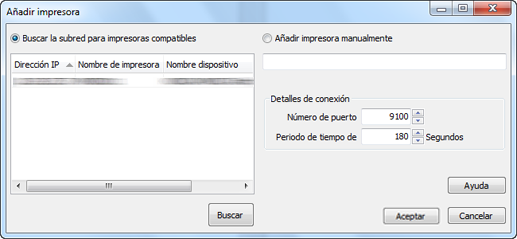
Si no se muestra ninguna impresora, especifique [Nº puerto] y [Tiempo de espera] en [Configuración de conexión detallada] y haga clic en [Buscar otra vez]
Para añadir una impresora manualmente sin usar la función de búsqueda, seleccione [Nombre o dirección IP de impresora de red], introduzca el nombre o la dirección IP de la impresora y haga clic en [Aceptar].
Compruebe que se haya añadido la máquina.